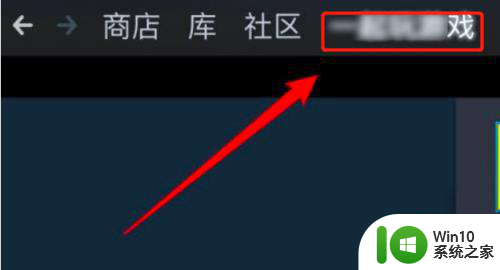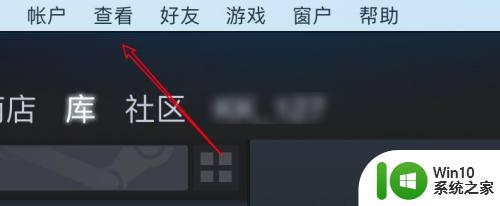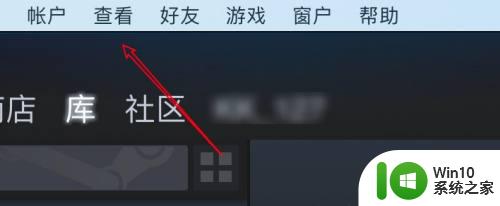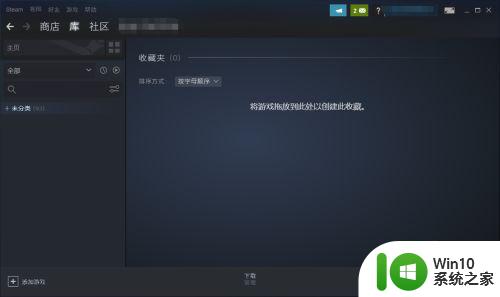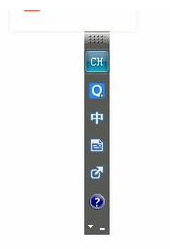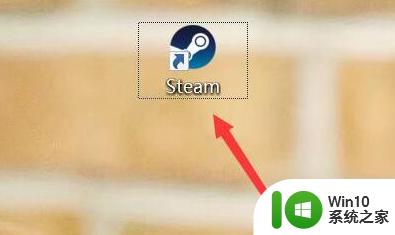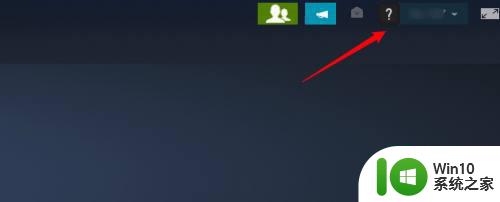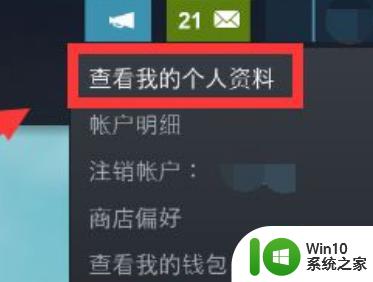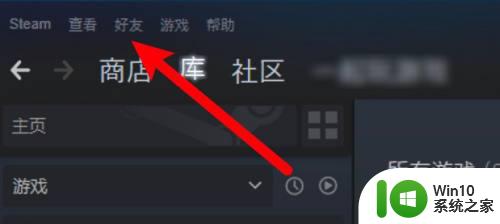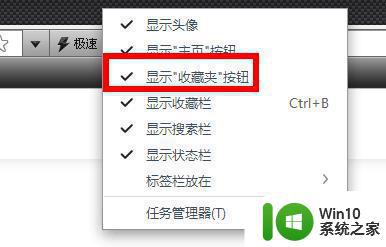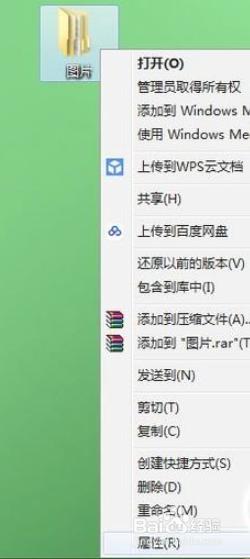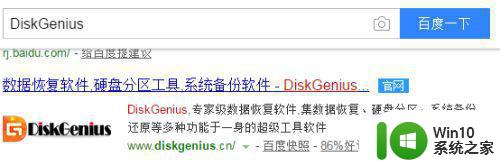Steam隐藏游戏如何显示 如何解除Steam游戏的隐藏状态
更新时间:2023-07-26 08:35:37作者:jiang
Steam隐藏游戏如何显示,Steam是一款备受欢迎的游戏平台,它提供了大量丰富多样的游戏供玩家选择,有时我们可能会发现一些游戏在Steam中处于隐藏状态,无法直接找到。如何显示这些被隐藏的游戏并解除它们的隐藏状态呢?本文将为大家介绍Steam隐藏游戏的显示方法及解除隐藏状态的步骤。无论是因为个人设置还是其他原因导致游戏被隐藏,我们都可以通过简单的操作重新找回这些游戏,让它们重新展现在我们的游戏库中。接下来我们将详细探讨这个问题,并提供实用的解决方案。
具体方法:
1、首先,打开电脑版的“steam”
2、接着点击左上角的“视图”选项。
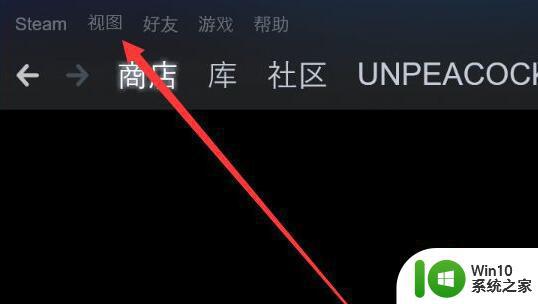
3、然后点击下拉菜单中的“隐藏游戏”选项。
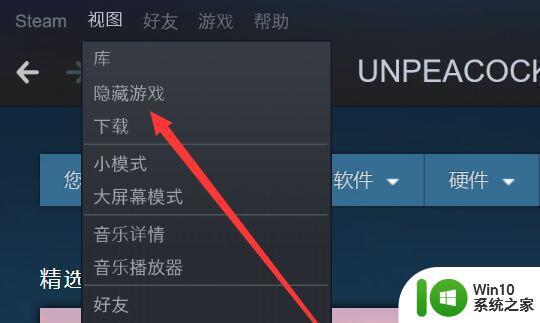
4、打开后,就能看到已隐藏的游戏了。右键点击想要显示的游戏,移动到“管理”位置。
5、最后点击其中的“从隐藏中删除”就可以了。
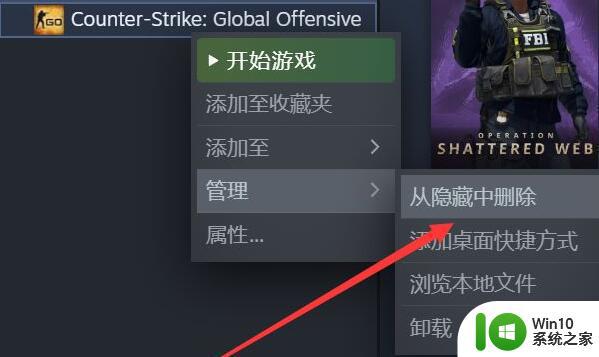
以上是Steam隐藏游戏如何显示的全部内容,如果您遇到这种情况,请按照小编的方法解决,希望能够帮助到您。